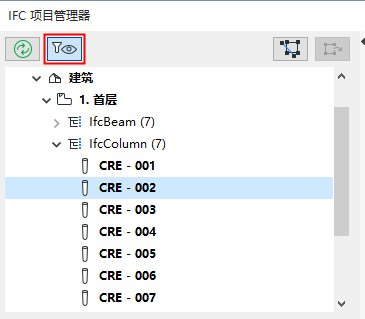
IFC项目管理器的左上部分,树形结构显示IFC模型的层级,并按照它们的“IFC类型”类别,列出IFC实体
参见IFC模型层次。
IFC楼层结构中的ARCHICAD元素
在ARCHICAD中,所有元素和对象被链接到其始位楼层。因此,默认情况下,元素会列在对应于基层的IfcBuildingStorey之下的IFC模型等级中。
您可以通过将元素从IfcBuildingStorey位置拖动至IfcSite断开此链接(到IfcBuildingStorey)。例如,一个与变形体共同建模的相邻建筑可被放置在IfcSite文件夹内。您也可以将元素放置在IfcBuilding中 (例如一个元素,在逻辑上直接被 绑定到特定的建筑上,而不是一个楼层)。
为让元素自动回归其IfcBuildingStorey分类 (符合其始位楼层),只要将其拖动到IFC项目管理器之外。
树中显示过滤器数据
点击仅列出可见模型元素以缩小树到当前视图中的可见元素。
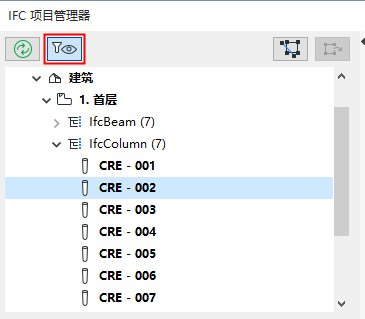
与模型同步项目管理器数据
当在ARCHICAD模型中创建或删除元素时,树将不会自动登记这些修改。如果需要刷新,则在下面出现一条消息(“树不是最新的!”)。点击“同步”按钮刷新它。
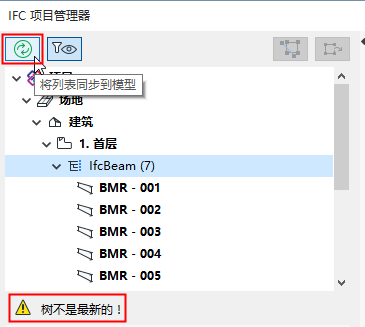
在树中查找所选的模型元素;在模型中查找所选的树元素

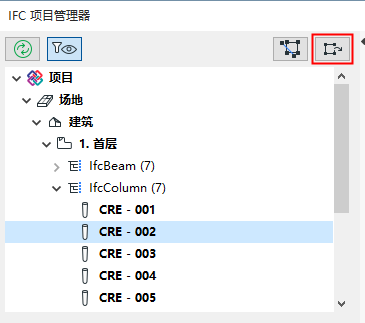
•为查找和选择位于ARCHICAD模型树内的IFC实体,可在树中选中它们并点击在模型中显示列表选择。该项目可在活动窗口(仅平面图或3D视图)中显示和选择元素。
•为查找和选择位于树内的ARCHICAD模型元素,可于平面图或3D窗口中选中它们并点击在列表中显示模型选择。
通过IFC标识符查找树元素
您可以依据其IFC标识符(GlobalId属性,ARCHICAD IFC ID,外部IFC ID)对树状图中的元素定位。使用 按全局Id查找工具(树状图下的第三个按钮),转到搜索模式。
注意:当使用合并或热链接IFC向ARCHICAD导入一个IFC模型时,外部IFC ID将被创建。这将防止现有ARCHICAD元素被从IFC导入的相同的元素覆盖。(外部IFC ID保存的模型元素在外部文件中定义的原始ID)。
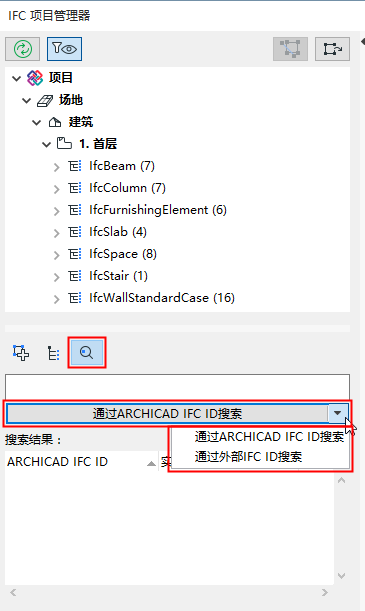
在工具下的空白字段键入您正在搜索的标识符(或其任何部分),并点击“搜索”按钮。
•选择“搜索结果”列表中的任何项目,在树状图中显示该元素。
•点击“在模型中显示列表选择”以在ARCHICAD模型中查找并选择元素。
IFC分配视图vs. IFC类型产品视图
IFC项目管理器定位并显示在项目中存在的所有IFC分配和IFC类型产品,以及引用它们的所有元素。
要看见它们,使用树状图下面的第一个或第二个图标,切换到“分配”或“类型产品”视图/定义模式。
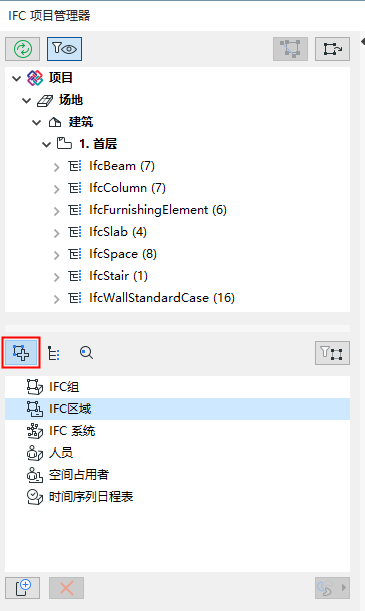

按照分配或类型产品查看项目
点击“过滤所选元素”按钮仅缩小显示的选定元素的分配/类型产品数据。

关于使用分配和类型产品工作的信息: